È possibile tagliare le funzioni utilizzando Taglia (barra degli strumenti Da 2D a 3D) con schizzi parziali.
(barra degli strumenti Da 2D a 3D) con schizzi parziali.
Taglio estruso nella barra degli strumenti Funzioni accetta solo schizzi completi.
Per tagliare una funzione:
- Modificare uno schizzo.
- Selezionare le entità di schizzo necessarie per la funzione.
non è necessario selezionare uno schizzo completo.
- Tenere premuto Ctrl e selezionare una faccia come punto di partenza per il taglio.
-
Fare clic su Estrusione
 (barra degli strumenti Da 2D a 3D), oppure selezionare e fare clic nell'area grafica per stabilire la direzione del taglio.
(barra degli strumenti Da 2D a 3D), oppure selezionare e fare clic nell'area grafica per stabilire la direzione del taglio.
Apparirà il PropertyManager di Taglio-Estrusione.
- Modificare le proprietà nel PropertyManager Base-Estrusione.
per la conversione da 2D a 3D, è possibile specificare la profondità di un taglio cieco selezionando un'entità di schizzo. Fare clic su
Profondità
e selezionare un'entità in uno schizzo.
- Fare clic su OK
 .
.
| Esempio di taglio nella conversione da 2D a 3D |
|---|
Selezionare le entità di schizzo visualizzate nella vista ausiliaria per definire il taglio.
Tenere premuto Ctrl e selezionare la faccia mostrata nella funzione di base come punto di partenza.
|
 |
Fare clic su Taglia (barra degli strumenti Da 2D a 3D) e fare clic nell'area grafica per stabilire la direzione del taglio. (barra degli strumenti Da 2D a 3D) e fare clic nell'area grafica per stabilire la direzione del taglio. |
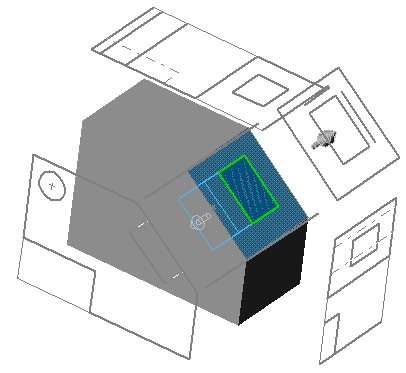 |
Nel PropertyManager di Taglio-Estrusione fare clic su Profondità e selezionare la linea visualizzata nella vista frontale per specificare la profondità del taglio. e selezionare la linea visualizzata nella vista frontale per specificare la profondità del taglio.
Fare clic su OK . .
Fare clic su Linee nascoste visibili (barra degli strumenti Visualizza) per vedere il taglio. (barra degli strumenti Visualizza) per vedere il taglio.
|
 |